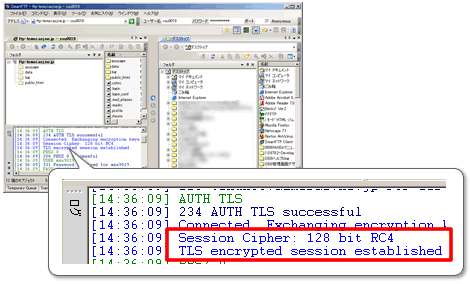※ 公式サイトで配布されているSmartFTPは英語バージョンとなります。
日本語化してご利用になる場合は、自己の責任においてご利用ください。
1. SmartFTPを起動し、【アドレス】の横のアイコン ![]() をクリックし、「FTP(明示的(認証)SSL)を選択」を選びます。
をクリックし、「FTP(明示的(認証)SSL)を選択」を選びます。
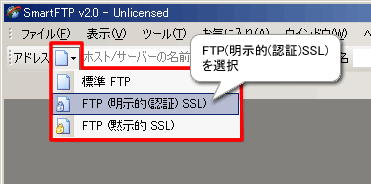
2. 画面右上の入力欄に、各情報を入力します。
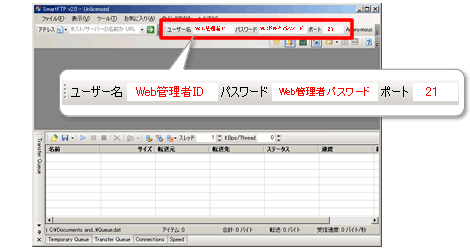
3. メニューバーの【ツール】−【基本設定】を選択します。
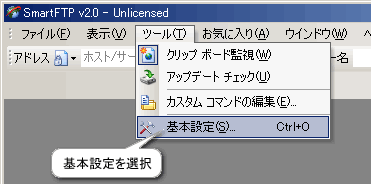
4. 基本設定画面で、以下の設定を行います。

 |
画面内メニューの「接続」−【SSL】を選択します。 画面右側にSSL設定項目が表示されます。 |
 |
認証モード: 「TLS-C」を選択します。 |
 |
コントロールコネクションモード: 「Private - 暗号文(セキュア)」を選択します。 |
 |
ファイル転送: 「Private - 暗号文(セキュア)」を選択します。 |
 |
リスト転送: 「Private - 暗号文(セキュア)」を選択します。 |
5. 接続します。
ログ表示部分に以下の赤枠内の表示があれば完了です。